

By Vernon Roderick, Last Update: April 25, 2021
Wir kennen den Trend heutzutage, wenn es um mobile Geräte geht. Und eines davon ist in der Lage, das Neueste zu bekommen, wenn nicht das Neueste, das gerade herausgekommen ist. Inzwischen hatte Apple bereits einige neue Modelle des iPhone-Geräts auf den Markt gebracht. Welches ist der Grund, warum die Leute dazu neigen, sie zu bekommen.
Nun, wenn Sie einer der Menschen sind, die es wissen wollen So übertragen Sie WhatsApp auf ein neues iPhone Von dem alten, den Sie haben, sind Sie eindeutig an den richtigen Ort gekommen. Es kann auch auf einen anderen Artikel zu einem ähnlichen Thema verwiesen werden, um den es auch geht die Übertragung von WhatsApp auf dem iPhone.
Teil 1. Wie übertrage ich WhatsApp auf ein neues iPhone?Teil 2. Wie übertrage ich WhatsApp ohne iCloud auf ein neues iPhone?Teil 3. Wie übertrage ich WhatsApp mit einer Software auf ein neues iPhone?Teil 3. Wie übertrage ich WhatsApp-Nachrichten von Android auf das iPhone?
Wie wir Ihnen versprochen haben, zeigen wir Ihnen jetzt die perfekte Lösung für die Übertragung von WhatsApp auf das neue iPhone von dem alten, das Sie haben. Und hier sind einige der Lösungen, die Sie anwenden können.
Das allererste, das wir Ihnen zeigen werden, ist die Verwendung Ihres icloud-Laufwerk. Dies ist eine der einfachsten und bekanntesten Methoden für die meisten iPhone-Benutzer. Und damit sind die folgenden Schritte zu befolgen.
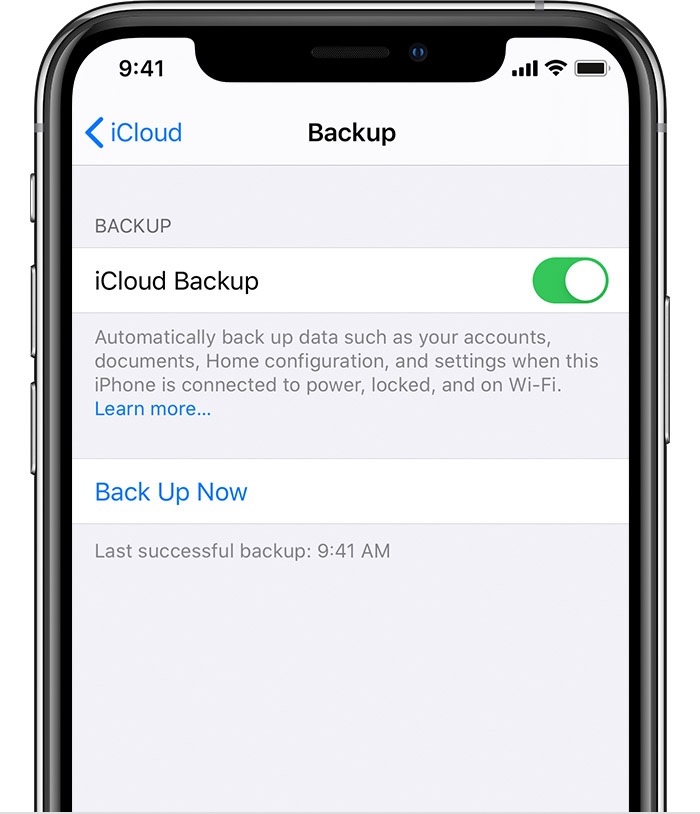
Nur mit der WhatsApp-Plattform verfügt es auch über einen eigenen Backup-Service. Hier müssen Sie lediglich sicherstellen, dass Sie es aktiviert haben und Ihre Chats gesichert werden. Hier sind die Schritte zum Übertragen von WhatsApp auf ein neues iPhone über WhatsApp iCloud Backup:
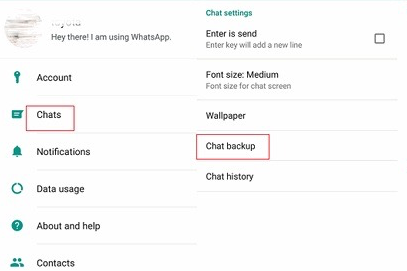
HINWEIS: WhatsApp iCloud Backup unterscheidet sich von dem besprochenen iCloud Backup. iCloud Backup wird normalerweise verwendet, um alle Daten auf Ihrem iPhone-Gerät zu sichern, damit Sie sie alle auf einem neuen iPhone wiederherstellen können. Das WhatsApp iCloud Backup wird nur zum Sichern von Daten aus Ihrer WhatsApp-Anwendung von dem alten Telefon, das Sie verwenden, auf das neue Telefon verwendet, das Sie haben.
Abgesehen von den oben genannten gibt es jetzt auch einige andere Möglichkeiten, wie Sie WhatsApp ohne die Verwendung von iCloud sichern oder auf Ihr neues iPhone übertragen können. Und damit sind hier die Methoden, aus denen Sie auswählen können.
iTunes ist als der beste Service bekannt, den Apple seinen Nutzern jemals bieten konnte, wenn es um verschiedene Aufgaben geht, und einer von ihnen überträgt Daten. Deshalb können Sie dies nutzen, wenn Sie WhatsApp auf ein neues iPhone übertragen möchten.
Wenn Sie jedoch iTunes verwenden, sichern Sie nicht nur Ihre WhatsApp, sondern auch andere Daten, die iTunes sichern kann. Das heißt, Sie können WhatsApp nicht einfach alleine sichern.
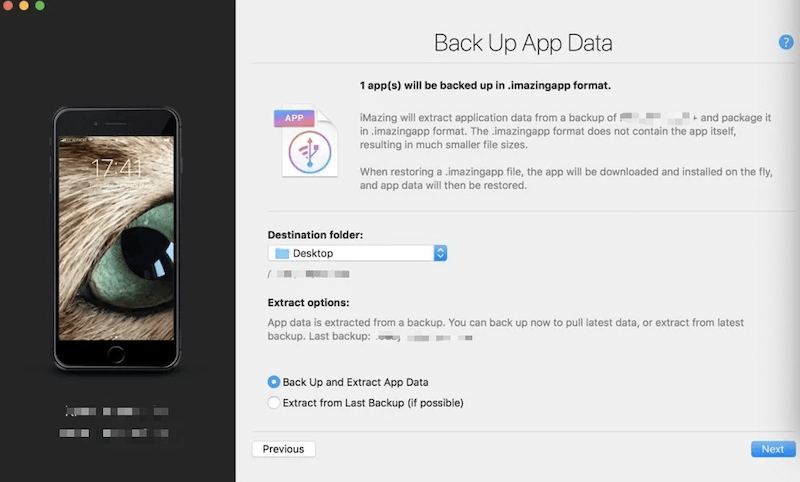
Eine weitere Möglichkeit, wie Sie diesen Prozess ausführen können, ist die Verwendung von iMazing. Mit dieser Software können Sie den Inhalt Ihrer WhatsApp einfach kopieren und an die neue senden, die Sie haben. Um mehr darüber zu erfahren, wie Sie dies tun können, müssen Sie die folgenden Schritte ausführen.
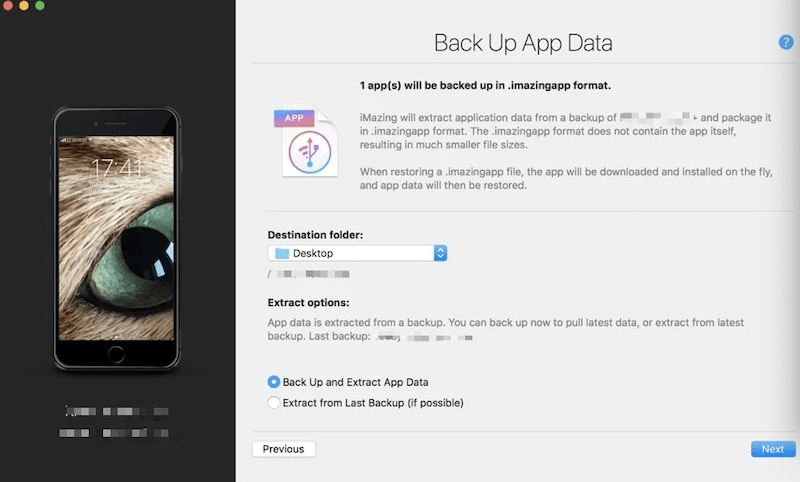
Tun und E-Mail ist eines der häufigsten Dinge, die wir auf unserem PC tun. Aus diesem Grund können Sie diesen Prozess auch nutzen, um dasselbe mit Ihrer WhatsApp zu tun. Hier ist was Sie tun müssen.
In diesem Teil zeigen wir Ihnen einen Weg, wie Sie all die oben genannten Dinge mit nur einem Werkzeug erledigen können. Und das ist mit dem FoneDog WhatsApp Transfer. Mit diesem Tool können Sie Ihre WhatsApp auf drei verschiedene Arten von Ihrem alten iPhone auf ein neues iPhone übertragen. Außerdem ist dieses Tool sehr einfach zu bedienen. Hier sind die Methoden, aus denen Sie auswählen können.
Öffnen Sie den FoneDog WhatsApp Transfer auf Ihrem PC, nachdem Sie ihn heruntergeladen und installiert haben. Verbinden Sie sowohl Ihr neues iPhone als auch Ihr altes iPhone mit Ihrem USB-Kabel mit Ihrem PC. Wählen Sie dann auf der Hauptseite des Programms einfach die Übertragung von Gerät zu Gerät aus.
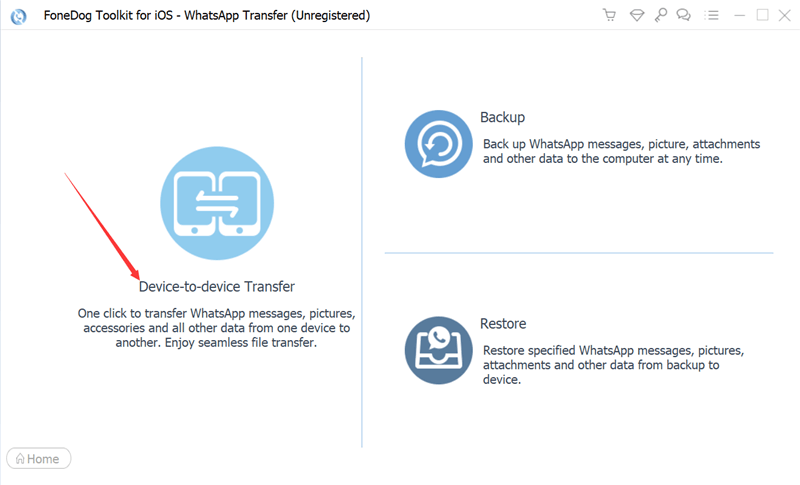
Stellen Sie dann auf der nächsten Seite einfach sicher, dass Ihr iPhone vom Programm als vertrauenswürdig eingestuft wird. Sie können dies tun, indem Sie die Schritte auf Ihrem Bildschirm ausführen.
Klicken Sie dann einfach auf die Schaltfläche "Übertragung starten", um Ihre WhatsApp von Ihrem alten iPhone auf das neue iPhone zu übertragen.
Wählen Sie auf der Hauptseite der FoneDog WhatsApp-Übertragung die Option Sichern. Und dann haben Sie Ihr altes iPhone an Ihren PC angeschlossen.
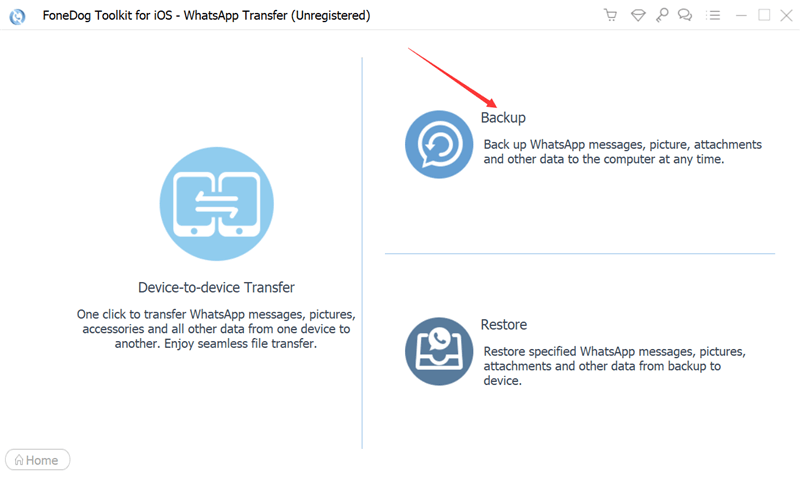
Wählen Sie dann auf der nächsten Seite die Option Sicherung starten, sobald Sie den Pfad oder Ordner ausgewählt haben, in dem Sie Ihre WhatsApp speichern möchten. Und stellen Sie sicher, dass Sie Ihr iPhone nicht von Ihrem PC trennen.
HINWEIS: Nachdem Sie Ihre WhatsApp von Ihrem alten iPhone auf Ihrem PC gesichert haben und möchten, dass sie auf Ihr neues iPhone übertragen wird, können Sie die nächste Methode verwenden, um dies zu tun.
Wählen Sie auf der Hauptseite von FoneDog einfach die Option "Wiederherstellen" und verbinden Sie Ihr neues iPhone mit Ihrem PC.
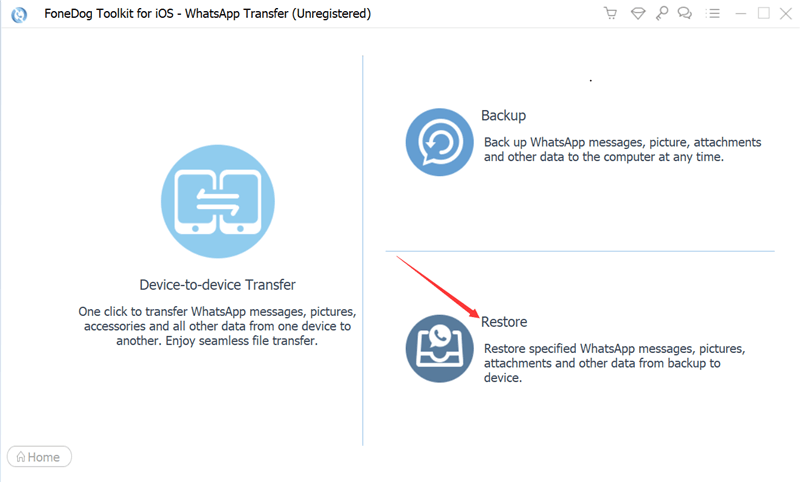
Anschließend können Sie die Sicherungsdatei auswählen, die Sie gerade von Ihrem alten iPhone erstellt haben.
Sobald Sie die Sicherungsdatei ausgewählt haben, klicken Sie einfach auf die Schaltfläche Wiederherstellen auf Ihrem Bildschirm. Dadurch werden alle WhatsApp-Daten wiederhergestellt, die Sie von Ihrem alten iPhone auf Ihren PC auf Ihr neues iPhone übertragen haben.
Wenn Sie nun wissen möchten, wann Sie ein altes Android-Gerät haben und wie Sie WhatsApp auf ein neues iPhone übertragen können, können Sie dies ganz einfach mithilfe Ihrer E-Mail-Adresse tun. Dies entspricht fast der Verwendung von E-Mail beim Übertragen von einem iPhone auf ein iPhone. Hier ist, wie.
Wenn Sie die obigen Schritte gelesen haben und immer noch nicht wissen, wie es geht die Übertragung von WhatsApp-Nachrichten zwischen Android und iPhonekönnen Sie auf den verlinkten Artikel klicken, um weitere Informationen zu erhalten.
Menschen Auch Lesen5 beste Möglichkeiten zum Abrufen von Snapchat-Bildern3 Websites zum Herunterladen älterer Versionen von Apps
Wie Sie sehen können, gibt es so viele Möglichkeiten, WhatsApp auf ein neues iPhone zu übertragen, und wir haben alles oben besprochen. Wir empfehlen Ihnen jedoch, den FoneDog WhatsApp Transfer zu verwenden, da dies alles lösen kann, was Sie benötigen.
Hinterlassen Sie einen Kommentar
Kommentar
WhatsApp-Übertragung
Übertragen Sie Ihre WhatsApp-Nachrichten schnell und sicher.
Kostenlos Testen Kostenlos TestenBeliebte Artikel
/
INFORMATIVLANGWEILIG
/
SchlichtKOMPLIZIERT
Vielen Dank! Hier haben Sie die Wahl:
Excellent
Rating: 4.7 / 5 (basierend auf 65 Bewertungen)